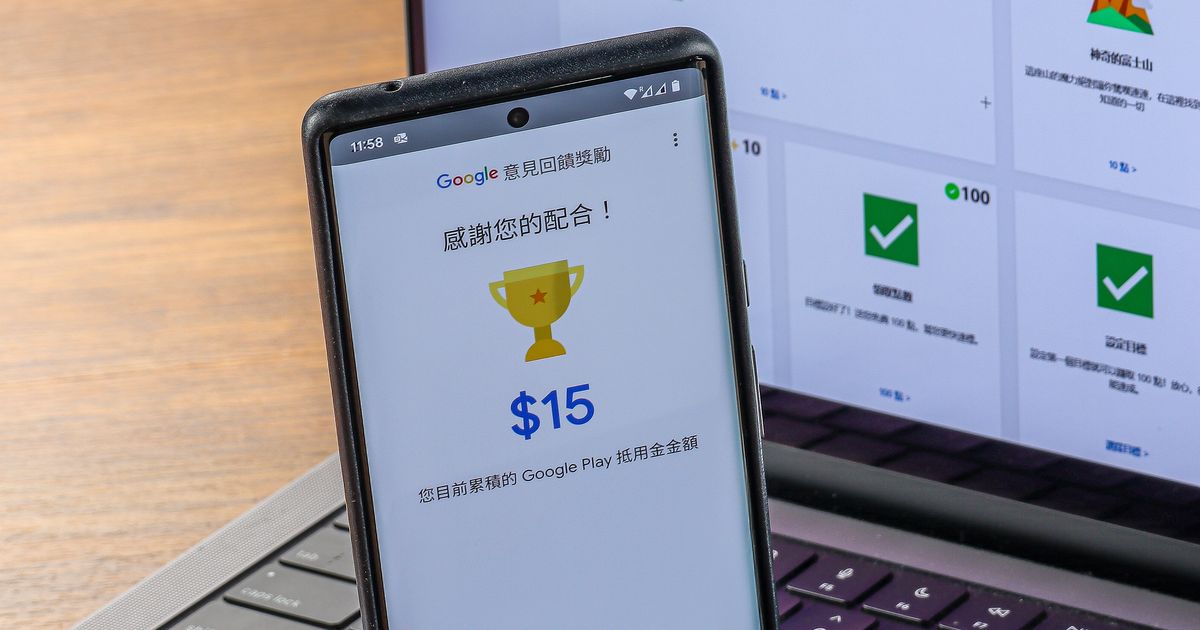
為了增加用戶黏著度並建立持續的交易關係,各種針對會員的優惠獎勵活動,早已普遍存在於現代的商業活動當中,從手搖店的集點送飲料,到各大銀行的刷卡紅利回饋,無不與日常生活緊密相連,作為一種經市場驗證的有效商業模式,不能免俗地從實體走向虛擬,例如網路購物、線上遊戲等等。但或許你不知道,就連我們每天打開電腦、手機會用到的 Google、微軟、臉書等應用,其實也都有類似的用戶獎勵計畫,只需持續使用他們的服務、達成指定任務,就可以換取購物金或禮物卡等實質回饋。當然,這些科技巨頭也並非佛心來著,使用者需先建立基本認知,那就是你所賺取的紅利,是透過同意開放部分個人資料權限所換來的,算是一種「魚幫水、水幫魚」的互惠模式。
加入Google意見回饋獎勵計畫
下載網址:https://parg.co/b2dK
Google 大約是在2019年底時,將 Google 意見回饋獎勵(Opinion Rewards)正式引進台灣,這項工具是幫助市調業者建立線上問卷調查,以便進行商務上的分析與決策,在使用者這一端則可透過填寫問卷來獲得獎勵,以台灣來說,所獲得的獎勵為 Google Play 商店的抵用金,金額約在新台幣4~40元之間,金額的多寡取決於問卷的題數和填答所花時間,重點是「據實以答」,否則 Google 可能透過演算法降低未來問卷發送頻率,所獲得的抵用金會在一年後到期,建議盡早使用。
步驟1.安裝 App 並開啟,綁定 Google 帳號後就不支援切換,程式會自動擷取帳戶中的年齡、性別等資訊。
步驟2.只要手機沒有關閉通知功能,就可即時接收到 Google 發出的填寫問卷邀請。
步驟3.此時開啟「Google意見回饋獎勵」也可看到新問卷登場的訊息,可點擊「參加問卷調查」。
步驟4.填寫前會說明為何會收到這份問卷,以及資料的處理方式,按下「好,我知道了」。
步驟5.依照自身實際狀況填寫,避免不實作答,便可獲得 Google Play 抵用金。

用消費、解任務獲取Google Play Points
比「Google意見回饋獎勵」稍晚一些在台灣上線的「Google Play Points」計畫,是針對 Google Play 商店的一項會員獎勵活動,兩者不太相同, Google Play Points 是透過在 Google Play 消費來取得點數,每30元即可獲得一點,使用者除了可以利用點數兌換應用程式、遊戲內商品之外,還可隨著當年度累積的點數數量來提高用戶等級,共有銅、銀、黃金、白金、鑽石等5個等級,等級越高,除了消費獲得的點數與每週獎勵也越高之外,白金級以上用戶,還可享有客服優先服務的待遇,另外,點數雖無法直接轉換為現金,但還是可以兌換 Google Play 抵用金來進行其他的消費。
步驟1.用電腦或手機開啟 Google Play,點擊個人頭像並點選「Play Points」。
步驟2.如果是首次使用,需加入計畫並新增付款資訊,才可開始累積點數。
步驟3.初始等級從銅級開始,在 Google Play 的消費,除訂閱之外都可獲得點數,透過「賺取」頁面可查詢特殊積點活動。
步驟4.在「使用」頁可查看已累積點數和到期日,下方則是可供兌換的應用與類別,點擊所需項目即可開始兌換。
步驟5.別忘記每個禮拜還可領取等級獎勵,需手動點擊「領取」才可獲得額外點數。

如何使用Google Play抵用金與Play Points?
由於取得的方式和來源不同,所以 Google Play 抵用金以及 Google Play 點數,各自也有不同的使用限制與規則,以 Google Play 點數來說,主要聚焦在遊戲的交易上,包含換取虛寶,以優惠價購買折價券等等,如果你選擇把點數換成 Google Play 抵用金,再用來購買遊戲物品,反而不太划算,相較之下, Google Play 抵用金的運用方式會靈活許多,能用來租買 Google Play 商店內的電子書,或是支付在 Google TV 購買影片及租電影的費用。此外,兩者均無法用於訂閱類型的軟體服務,不過透過 Google Play 抵用金進行的消費,同樣可以按比例獲得 Google Play點數。
步驟1. Google Play 的 Play Points 頁面會列出用戶曾安裝過的應用中,支援兌換的物品或折價券。
步驟2.以 Google Play 抵用金為例,點擊所需的金額項目,即可用點數進行兌換。
步驟3.要使用 Google Play 抵用金,則可打開 Google Play 選擇想要購買的付費應用或電子書。
步驟4.付款預設會以 Google Play 抵用金進行折抵,基本上可以全額折抵,沒有百分比的限制。
步驟5.由於 Google Play 已移除影視項目,因此租借及購買影片則需要透過 Google TV App,抵用的方式相同。

參與Facebook Viewpoints研究計畫
由 Facebook 母公司 Meta 所推出的 Viewpoints 計畫,同樣是一款以市場調研為取向的應用,目的是透過收集資料打造更理想的應用程式和服務。使用者加入計畫之後,只要參與 Viewpoints 不定時發佈的任務、問卷調查,便可獲得虛擬點數,官方會透過電子郵件或推播通知,讓註冊用戶知道哪些計畫已經開放加入,但並非所有人都會收到通知,會根據用戶所在地的不同來進行媒合,此外各計畫也有期限的設定,如果用戶最終未能完成計畫,則無法賺取點數。
Android版:https://parg.co/UExG
iOS版:https://parg.co/UExo
步驟1.在手機安裝 Viewpoints App 並執行,初次使用需先「建立帳號」。
步驟2.如果手機已經登入 FB,這裡會自動帶出用戶帳號,點擊「以此身份繼續使用」。
步驟3.依序輸入姓名、年齡、性別以及電子郵件後,到信箱中收取確認信,並點擊信中的確認按鈕。
步驟4.申請 Viewpoints 帳號完成,此時還需等待邀請參與計畫,才可以開始累積點數。
步驟5.當收到郵件或手機推播有新計畫可供加入時,點擊 Viewpoints 中的計畫,按下「查看詳細資料」。
步驟6.計畫會先說明將蒐集哪些使用者資訊,如果同意的話就點擊「加入計畫」。
步驟7.依照計畫內容的不同,會需要使用者開放部分權限,點擊「允許並前往設定」並開啟手機權限。

步驟8.為了發放獎勵,Viewpoints 也會請用戶使用同一組 email 申請 Perks WW 網站帳號,完成註冊後按下確定。
步驟9.依據研究計畫的差異,可能需要安裝額外的 App、填寫問卷或是傳送個人裝置的分析資料。
步驟10.完成指定任務後即可獲得點數,部分任務也具有時限性,記得打開手機通知才不會錯過。
步驟11.如果中途想要退出,也可到該計畫總覽頁面往下滑,點選「退出計畫」即可。

如何兌換Facebook Viewpoints 點數?
在 Facebook Viewpoints 所累積的點數,每1,000點可換成3元美金,每隔90天或達10,000點時,即會自動進行兌換與支付,不過台灣使用者尚無法將這筆錢直接匯入 Paypal 帳戶,僅能透過第三方的 Perks WW 網站轉成積分,再用積分購買該網站提供的產品,目前在 Perks WW 能夠購買的項目共有3種,包括捐贈給慈善機構、萬事達卡儲值金,以及特定商家的禮物卡,對於台灣用戶最實用的,應該就是家樂福以及 Zalora 服飾店的電子禮券了,如果是遊戲玩家,還可購買 Razer Gold 點數支付遊戲虛寶。
步驟1.在 Viewpoints 的「獎勵」會顯示目前累積的點數,可以透過歷史紀錄查閱過往兌換記錄。
步驟2.已支付之款項會匯出至用戶設定好的 Perks WW 帳戶,至「帳號」頁面點選「付款設定」。
步驟3.選擇 Perks WW 之後按下「前往Perks WW」登入 Perks WW 網站。
步驟4.右上角即為已兌換之金額,會自動轉成pts,1pts即為1美元,以購買禮物卡為例,按「Shop Now」。
步驟5.選擇所需的禮物卡,這裡以家樂福200元電子禮券為例。
步驟6.輸入購買數量後,按下「Add To Cart」加入購物車。
步驟7.確定要購買的項目與數量正確,按下「Checkout」,一份需花費7pts。
步驟8.輸入姓名以及用來收取電子禮券的 email 信箱後,按下「Order Summary」。
步驟9.再次確認所有資訊無誤,按下「Place Order」,若有錯可按筆形圖示重新編輯。
步驟10.購買成功後,在1至5個工作天內,Perks WW 會將電子禮券寄送到用戶指定的 email 信箱。
步驟11.實際大約幾分鐘就可收到電子禮券,在賣場的結帳台前點開「Click Here!」並輸入驗證碼即可進行抵用。

加入Microsoft Rewards賺取點數
微軟其實很早就針對旗下的娛樂性產品推出虛擬點數,主要用以購買遊戲、影音等數位內容,隨著微軟的版圖越來越大,涵蓋的產品與服務越來越多,於是在2016年重新進行整合,推出了 Microsoft Rewards 用戶獎勵計畫,只要是擁有 Microsoft 帳戶的人皆可免費加入,除了在 Microsoft Store 消費之外,亦可透過完成指定任務來賺取點數,這些任務包括透過Bing瀏覽器進行搜尋、回答問題等,如果是 Xbox 的玩家,甚至還可透過玩遊戲累積獎勵點數。
步驟1.前往 Microsoft Rwards 網站,登入 Microsoft 帳號後按下「立即加入」。
步驟2.依畫面指示完成優惠項目以及目標的選擇之後,即完成申請手續,接著按下「前往儀表板」。
步驟3.儀表板會顯示已累積的可用點數,點擊「活動」下方的項目並完成任務內容,即可獲得點數。
步驟4.點擊「狀態」則可以檢視個人等級與獲得的徽章,達成升級目標後,透過消費與任務獲得的點數也會增加。
步驟5.如果用戶本身同時具備 Xbox Game Pass 資格,那麼透過提交每日、每週、每月遊戲任務,亦可幫助快速累積點數。

Microsoft Rewards點數的使用方式
微軟雖提供了相當多的管道讓用戶獲取點數,不過該點數並不具備現金的價值,必須透過 Microsoft Rewards 兌換成禮物卡或虛擬遊戲貨幣才可使用,平均來說,要兌換價值5美元的商品,大約需要花費約5,000個點數,比較特別的是,用點數兌換的 Microsoft 禮物卡或 Xbox 禮物卡,除用來購買數位內容外,也可以支付購買微軟實體商品的費用,如 Xbox 控制器、Surface、耳機等等,如果點數不足,用戶也能選擇用較少的點數參加抽獎,以小博大。
步驟1.在 Microsoft Rewards 儀表板點擊「兌換」便會列出可供兌換的項目。
步驟2.點擊「贏得」則會列出目前正在舉辦的抽獎活動,以 XGPU 資格一年份抽獎為例。
步驟3.先選擇要兌換幾次抽獎機會,一次需200點,然後按下「參加抽獎活動」。
步驟4.在訂購完成後,訂單詳細資料也會同步寄至使用者的信箱,接著等待開獎即可。
步驟5.在步驟二的兌換頁面下滑,點擊「訂購記錄」,則可查閱過往的兌換歷史記錄。

本文同步刊載於PC home雜誌
歡迎加入PC home雜誌粉絲團!

請注意!留言要自負法律責任,相關案例層出不窮,請慎重發文!